Эхлээд компьютер болон түүний бие даасан бүрэлдэхүүн хэсгүүдийг яагаад overclock хийх талаар ярилцъя. Би энэ тухай аль хэдийн ярьсан, () гэхдээ би үүнийг давтах болно, учир нь энэ мөч чухал бөгөөд үүнийг ойлгох хэрэгтэй. Хэрэв та хуучин компьютерын эзэн бөгөөд түүний ажиллах хурд танд тохирохгүй бол overclock хийх нь тийм ч муу шийдэл биш юм. Хамгийн гол нь таны компьютертэй ижил хэсгүүдийг overclock хийх талаар олж болох бүх мэдээллийг унших явдал юм.
Амжилтгүй overclocking үр дагаврыг бас мэдэж байх хэрэгтэй.
Гэсэн хэдий ч, хэрэв та давтамжийг 30-35% -иар нэмэгдүүлэхгүй бол бүх зүйл сайхан болно.
! Хэрэв та хийх гэж буй үйлдлийнхээ утгыг ойлгохгүй байгаа бол ямар ч параметрийг өөрчлөхгүй байх нь дээр.
Хэрэв та нэмэлт overclock хийх зорилгоор RAM худалдаж авах гэж байгаа бол. Чипсийг хөргөхийн тулд хажуу талдаа радиатортай, дунд зэргийн үнэтэй тууз худалдаж авах хэрэгтэй.
Overclock хийх хоёр арга байдаг: BIOS эсвэл Windows-ийн тусгай хэрэгслүүдээр дамжуулан.
Баригдсан хэрэгслүүд нь мэдээж бүгд сайн, ялангуяа Intel, Gigabyte, Asus... Эдгээр хэрэгслүүд нь процессор болон RAM-ийн давтамжийг автоматаар нэмэгдүүлэх зорилготой боловч BIOS-ийн чадавхийг ашиглах нь дээр.
Өнөөдөр үйлдвэрлэгчид (Gigabyte, Asus гэх мэт) overclock хийх боломжийг сайшааж, үнэ төлбөргүй overclock хийх хэрэгслүүдээр хангадаг (жишээлбэл, ASUS нь хэд хэдэн хэрэгслүүдтэй байдаг: Ai Boost, TurboV, EPU-8 гэх мэт).
Бид жишээ болгон AMI BIOS-ийг ашиглан BIOS-аас overclock хийх талаар авч үзэх болно. (Бид дараагийн тэмдэглэлд BIOS-ийн төрлүүдийн талаар ярих болно). Award гэх мэт BIOS-д цэсийн эхний зүйлүүд босоо байрлалтай байдаг. AMI-д тэдгээр нь хэвтээ байна.
BIOS-д орохын тулд компьютерийг асаахдаа гар дээрх Del товчийг дарна уу (энэ нь био руу орох хамгийн түгээмэл товчлуур боловч өөр хувилбар байж болно).
AI Tweaker таб руу очно уу (гар дээрх хажуугийн сумыг ашиглан).
AI Overclock тааруулагчийг Гараар тохируулна уу (гар дээрх Enter товчийг ашиглан).
CPU-ийн хүчдэл ба DRAM-ийн хүчдэлтэй тоглохгүй байх нь илүү дээр юм. Туршлагатай бол та хурцадмал байдлыг нэмэгдүүлэх боломжийг хэрхэн үр дүнтэй ашиглах талаар сурах болно, гэхдээ эхний үе шатанд би үүнийг хийхгүй.
Цагийн давтамжийг нэмэгдүүлэхийн өмнө та өөр нэг чухал параметр болох цаг хугацааг ойлгох хэрэгтэй. Хугацаа нь саатсан цаг юм. Саатал бага байх тусам мэдээлэл хурдан уншигдах боловч RAM модуль тогтвортой ажиллах давтамж бага байх болно. Энд бидэнд алтан дундаж хэрэгтэй (цаг хугацааг зааж өгсөн болно, жишээлбэл, 5-5-5-5-15).
Нарийвчилсан таб руу очоод чипсетийн зүйл рүү очно уу, энэ цонх таны өмнө нээгдэнэ.
Хугацааг нэмэгдүүлэх боломжтой (өндөр давтамжид хүрэхийн тулд), гэхдээ эхлэгчийн хувьд би эдгээр параметрүүдийг өөрчлөхийг зөвлөдөггүй.
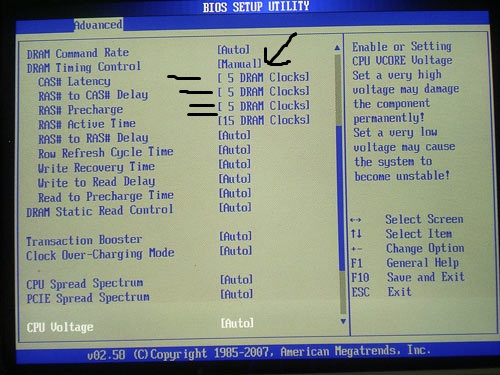
Тодорхой параметрүүдийг хэрхэн сонгох талаар та надаас асууж болно, учир нь тэдгээр нь тоног төхөөрөмж бүрийн хувьд хувь хүн байдаг.
Санах ойн давтамжийг шууд нэмэгдүүлэхийн тулд Advanced эхний хуудаснаас DRAM давтамжийн параметрийг сонгоод бидэнд санал болгож буй санах ойн давтамжийг тохируулна уу. Хэрэв та overclocking талаар анхан шатны мэдлэгтэй бол санах ойн давтамжийг нэрлэсэн утгын 10%-15-аас дээш тохируулахыг зөвлөдөггүй. Үүний зэрэгцээ, гүйцэтгэлийг тэнцвэржүүлэхийн тулд та FSB давтамжийг тохируулах замаар процессорын давтамжийг 10-15% -иар бага зэрэг нэмэгдүүлэх шаардлагатай болно, жишээлбэл үндсэн 266-аас 275 МГц хүртэл.
!
Процессорын давтамж нь хоёр зүйлээс бүрдэнэ. Түүний үржүүлэгчээс жишээ нь, түүний үржүүлэгч нь 11, системийн автобусны давтамж гэж төсөөлөөд үз дээ: жишээлбэл, 266 МГц (*4 = 1066 МГц үр дүнтэй давтамж). 266*11=2993 МГц – үүссэн процессорын давтамж. Энэ нь хаанаас ирсэн юм).
Нэг буюу өөр компьютерийн бүрэлдэхүүн хэсгийн үр дүнтэй, бодит үйлдлийн давтамжийг ялгах нь заншилтай гэдгийг би нэн даруй тэмдэглэхийг хүсч байна.
Үр дүнтэй давтамж нь бодит давтамжаас үргэлж өндөр байдаг. Энэ нь давтамжийн шинж чанарыг зааж өгөх үед RAM дээр заасан үр дүнтэй давтамж юм.
Мэдээжийн хэрэг, RAM-ийн давтамж нь ямар нэг зүйлээс хамаардаг.
!
Энэ нь системийн автобусны давтамж ба хуваагчаас бүрдэнэ. Жишээлбэл, автобусны давтамж 266 МГц, хуваагч нь 1: 1 бол санах ойн давтамж 266 МГц (үр дүнтэй давтамж *2 = 533 МГц) болно.
Үүний дагуу, санах ойн давтамжийг нэмэгдүүлэх үед бид overclock хийх үед шаардлагатай давтамжийг олж харахгүй бол системийн автобусны давтамжийг нэмэгдүүлэх замаар үүнийг засч залруулах боломжтой бөгөөд процессор автоматаар overclock болно.
! Зөвлөмж, хэрэв таны BIOS-д хийсэн үйлдлийн дараа компьютер ачаалахгүй бол эх хавтангаас 15-20 минутын турш зайгаа аваад буцааж оруулна уу. Нөхцөл байдал сайжирч сайжирна. Бүх тохиргоог үйлдвэрийн тохиргоонд дахин тохируулна.
!
Процессорыг overclock хийхийн тулд дулааны хоолой дээр суурилсан сайн хөргөгч худалдаж авах нь дээр.
Та бүхэнд зориулж бид бага зэрэг overclock хийсэн.
Туршилтын вандан:
Эх хавтан: ASUS P7P55D LE
Процессор: Intel Core i5 750 (4 цөм)
RAM: Kingston 2×2 Gb 1333Mhz (үндсэн хугацаа 9-9-9-9-27)
Хатуу диск: Samsung 7200 1Tb
Видео карт: PowerColor ATI Radeon 5770.
Бид процессорыг 2.66 GHz-ээс 2.93 GHz хүртэл хэтрүүлсэн
Ямар учиртай юм бэ, та асууж байна уу? Ийм бага давтамжтай байсан ч компьютер илүү хурдан ажиллаж эхэлсэн бөгөөд үүнээс гадна бид RAM-ийн давтамжийг нэмэгдүүлж, цаг хугацаа бага байсан ч тогтвортой ажиллах боломжтой болсон. Би энд ямар ч рекорд тогтоогоогүй, зүгээр л тав тухтай ажиллахын тулд гүйцэтгэлээ нэмэгдүүлсэн.
Бид RAM-ыг 1460 МГц DDR3 давтамжтай болгож чадсан.
Бид цагийг 8-8-8-27 (анхдагчаар 9-9-9-27) болгон тохируулсан.
Энэ нийтлэлийг бэлтгэхэд Виталий Капустин тусалсан.
==============================================
Артем Ющенко, танд хүчтэй мэдлэг, хүндэтгэл.

